友情提示一下,下面的命令我都是在 ubuntu 下运行的。
df:列出文件系统的整体磁盘使用量du:检查磁盘空间使用量fdisk:用于磁盘分区mkfs:格式化mount: 挂载
df
df 以磁盘分区为单位查看文件系统,可以获取硬盘被占用了多少空间,目前还剩下多少空间等信息。
例如,我们使用df -h命令来查看磁盘信息, -h 选项为根据大小适当显示:
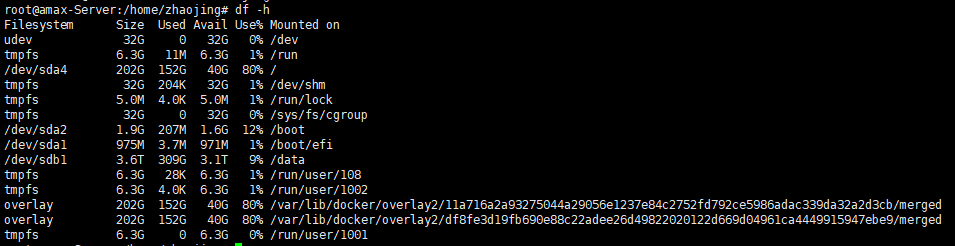
显示内容参数说明:
Filesystem:文件系统
Size: 分区大小
Used: 已使用容量
Avail: 还可以使用的容量
Use%: 已用百分比
Mounted on: 挂载点 相关命令:
df -hl:
查看磁盘剩余空间
df -h:
查看每个根路径的分区大小
du -sh [目录名]:
返回该目录的大小
du -sm [文件夹]:
返回该文件夹总M数
du -h [目录名]:
查看指定文件夹下的所有文件大小(包含子文件夹)du
du 的英文原义为 disk usage,含义为显示磁盘空间的使用情况,用于查看当前目录的总大小。
-a或-all显示目录中个别文件的大小。-b或-bytes显示目录或文件大小时,以byte为单位。-c或--total除了显示个别目录或文件的大小外,同时也显示所有目录或文件的总和。-k或--kilobytes以KB(1024bytes)为单位输出-m或--megabytes以MB为单位输出。-s或--summarize仅显示总计,只列出最后加总的值-h或--human-readable以K,M,G为单位,提高信息的可读性-x或--one-file-xystem以一开始处理时的文件系统为准,若遇上其它不同的文件系统目录则略过。-L<符号链接>或–dereference<符号链接> 显示选项中所指定符号链接的源文件大小。-S或--separate-dirs显示个别目录的大小时,并不含其子目录的大小。-X<文件>或–exclude-from=<文件> 在<文件>指定目录或文件。--exclude=<目录或文件>略过指定的目录或文件。-D或--dereference-args显示指定符号链接的源文件大小。-H或--si与-h参数相同,但是K,M,G是以1000为换算单位。-l或--count-links重复计算硬件链接的文件。-–max-depth=<目录层数>超过指定层数的目录后,予以忽略。
du
du输出
608 ./test6
308 ./test4
4 ./scf/lib
4 ./scf/service/deploy/product
4 ./scf/service/deploy/info
12 ./scf/service/deploy
16 ./scf/service
4 ./scf/doc
4 ./scf/bin
32 ./scf
8 ./test3
1288 .只显示当前目录下面的子目录的目录大小和当前目录的总的大小,最下面的 1288 为当前目录的总大小
du -sh
605M .
显示指定文件所占空间:du log2012.log
300 log2012.log方便阅读的格式显示test目录所占空间情况:
du -h test
608K test/test6
308K test/test4
4.0K test/scf/lib
4.0K test/scf/service/deploy/product
4.0K test/scf/service/deploy/info
12K test/scf/service/deploy
16K test/scf/service
4.0K test/scf/doc
4.0K test/scf/bin
32K test/scf
8.0K test/test3
1.3M test如果要查看某一路径下文件夹的大小,我们就需要指定目录深度,不然的话,就会给我们列出所有的目录大小。
du -h --max-depth=1 /home
max-depth 这个是目录深度
命令在这里重写一遍,因为,有一个我复制标题竟然错了
du -h --max-depth=1 /home
df 和 du 的区别
du,disk usage,是通过搜索文件来计算每个文件的大小然后累加,du能看到的文件只是一些当前存在的,没有被删除的。他计算的大小就是当前他认为存在的所有文件大小的累加和。
df,disk free,通过文件系统来快速获取空间大小的信息,当我们删除一个文件的时候,这个文件不是马上就在文件系统当中消失了,而是暂时消失了,当所有程序都不用时,才会根据OS的规则释放掉已经删除的文件, df记录的是通过文件系统获取到的文件的大小,他比du强的地方就是能够看到已经删除的文件,而且计算大小的时候,把这一部分的空间也加上了,更精确了。当文件系统也确定删除了该文件后,这时候du与df就一致了。
fdisk
fdisk 是一个创建和维护分区表的程序,它兼容DOS类型的分区表、BSD或者SUN类型的磁盘列表。
fdisk 是 Linux 的磁盘分区表操作工具。
fdisk [必要参数][选择参数]
fdisk -l
显示当前分区情况格式化
磁盘分割完毕后自然就是要进行文件系统的格式化,格式化的命令非常的简单,使用 mkfs(make filesystem) 命令。
语法:
mkfs [-t 文件系统格式] 装置文件名选项与参数:
-t:可以接文件系统格式,例如ext3,ext2,vfat等(系统有支持才会生效)
查看 mkfs 支持的文件格式
1 | [root@www ~]# mkfs[tab][tab] |
按下两个[tab],会发现 mkfs 支持的文件格式如上所示。
将分区 /dev/hdc6(可指定你自己的分区) 格式化为 ext3 文件系统:
1 | [root@www ~]# mkfs -t ext3 /dev/hdc6 |
磁盘的挂载和卸除
Linux 的磁盘挂载使用 mount 命令,卸载使用 umount 命令。
磁盘挂载语法:
mount [-t 文件系统] [-L Label名] [-o 额外选项] [-n] 装置文件名 挂载点用默认的方式,将刚刚创建的 /dev/hdc6 挂载到 /mnt/hdc6 上面!
1 | [root@www ~]# mkdir /mnt/hdc6 |
磁盘卸载命令 umount 语法:
umount [-fn] 装置文件名或挂载点选项与参数:
-f:强制卸除!可用在类似网络文件系统 (NFS) 无法读取到的情况下;-n:不升级/etc/mtab情况下卸除。
卸载/dev/hdc6
1 | [root@www ~]# umount /dev/hdc6 |